
Nekatere uporabnike zanima, kako v računalniku onemogočiti Windows Defender, če raje uporabljajo drug antivirus ali če želijo svoj računalnik pustiti nezaščiten. Poglejmo, kako za vedno ali za nekaj časa onemogočiti Windows Defender.
Windows Defender (Windows Defender) - protivirusni program, ki je vgrajen v operacijske sisteme Windows 10, Windows 8.1, Windows 8. Program je večkrat spremenil ime v različnih različicah sistema Windows 10.
Vsebina:- Zakaj uporabniki izklopijo Windows Defender
- Kako onemogočiti Windows 10 Defender
- Začasno onemogočite Windows Defender v programu Windows PowerShell
- Onemogočanje Windows Defender 8.1 (Windows 8)
- Kako popolnoma onemogočiti Windows Defender 10 z uporabo pravilnika lokalne skupine
- Kako popolnoma onemogočiti Windows Defender v urejevalniku registra
- Onemogočanje programa Windows Defender v programu O&O ShutUp10
- Onemogočite vgrajeni protivirusni program v programu Win Updates Disabler
- Kako odstraniti ikono programa Windows Defender iz območja z obvestili
- Kako omogočiti onemogočen Windows Defender
- Zaključki članka
Microsoft je za uporabnike poskrbel tako, da ima računalnik v sodobnem operacijskem sistemu Windows vedno zaščito pred virusi. Brezplačni vgrajeni antivirus ščiti vaš računalnik pred zlonamerno programsko opremo: virusi, trojanski programi, rootkiti, odkupi, vohunska programska oprema itd..
Nekateri uporabniki namesto standardnega Microsoftovega antivirusa v računalnik namestijo še en antivirus, ki Windows Defender onemogoči (ne vedno), da se izogne konfliktom in odstrani dodatno obremenitev sistema.
Prej je bil vgrajeni protivirusni program manj funkcionalen in je imel težave pri varovanju sistema v primerjavi z drugimi protivirusnimi programi. V zadnjem času, kot kažejo primerjave antivirusnih preskusnih laboratorijev, je antivirus Windows Defender postal vreden izdelek, ki je skoraj tako dober kot drugi plačani ali brezplačni antivirusi.
Zakaj uporabniki izklopijo Windows Defender
Zdaj bomo analizirali glavne razloge, zakaj uporabniki onemogočijo Windows Defender v operacijskem sistemu:
- Namestitev še enega protivirusnega programa v računalnik - nekatere protivirusne programe Defender onemogoči, v drugih primerih še naprej deluje na računalniku, vzporedno z novim protivirusom..
- Nezmožnost namestitve programa ali igre - Windows Defender blokira namestitev računalniške igre ali programa v računalnik.
- Nepripravljenost za uporabo katerega koli protivirusnega programa v računalniku - uporabnik na lastno odgovornost teče v računalniku brez zaščite pred zlonamerno programsko opremo.
Če programov ni mogoče namestiti v računalnik, zagon aplikacij pogosto prepreči filter SmartScreen, ki ga je mogoče onemogočiti brez onemogočanja sistema Windows Defender. Morda bi bilo vredno dodati problemno datoteko ali mapo v izjeme Windows 10 Defender, tako da antivirus ne blokira dela s temi elementi.
Ne priporočam, da v računalniku onemogočite in ne uporabljate protivirusne programske opreme, ker se nato tveganje za kibernetske kriminalce večkrat poveča. V e-poštnem sporočilu sem na primer odprl nedolžno sporočilo, kot je bilo to pri WannaCry, po katerem je bil sistem šifriran.
Microsoftov antivirus onemogoči več načinov. Nekatere metode omogočajo, da se Defender izključi le za nekaj časa, nato pa se bo tako ali tako začel samostojno. Drugi načini za popolno onemogočanje sistema Windows Defender.
V tem priročniku boste našli navodila, kako trajno ali za nekaj časa onemogočiti Windows 10 Defender, kako onemogočiti Windows Defender 8.1 (Windows 8) s sistemskimi orodji z uporabo brezplačnih programov: O&O ShutUp10 in Win Updates Disabler.
Pred uporabo sprememb v računalniku ustvarite točko za obnovitev sistema ali varnostno kopirajte Windows. Če je šlo kaj narobe, lahko spremembe vrnete nazaj, obnovite operacijski sistem v stanje, ki ga je imel v času ustvarjanja obnovitvene točke ali varnostno kopijo sistema Windows.Kako onemogočiti Windows 10 Defender
Najprej onemogočimo Windows Defender 10 iz nastavitev same aplikacije.
Sledite tem korakom:
- Pojdite v meni Start in zaženite aplikacijo Nastavitve.
- Odprite "Posodobitev in varnost", vnesite razdelek "Varnost Windows".
- V možnosti "Zaščitna območja" kliknite možnost "Zaščita pred virusi in grožnjami".
- Pojdite na "Nastavitve za zaščito pred virusi in drugimi grožnjami", kliknite povezavo "Upravljanje nastavitev".
- Potisnite stikalo v položaj "Onemogočeno" v "Zaščita v realnem času" in "Zaščita pred oblakom".

Windows 10 Defender je onemogočen, čez nekaj časa se bo operacijski sistem sam vklopil protivirusno, običajno po ponovnem zagonu računalnika.
Začasno onemogočite Windows Defender v programu Windows PowerShell
S sistemskim orodjem Windows PowerShell lahko uporabnik za nekaj časa izklopi vgrajeni antivirus.
- Zaženite Windows PowerShell kot skrbnik.
- Zaženite ukaz:
Set-MpPreference -DisableRealtimeMonitoring $ true
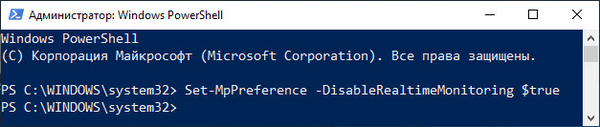
Onemogočanje Windows Defender 8.1 (Windows 8)
Če želite onemogočiti vgrajeni antivirus v operacijskih sistemih Windows 8.1 ali Windows 8, sledite naslednjim korakom:
- Pojdite na "Možnosti", odprite "Nadzorna plošča".
- Izberite Windows Defender.
- V oknu Windows Defender pojdite na zavihek Nastavitve.
- Počistite polje poleg možnosti »Omogoči zaščito v realnem času (priporočeno)«.
- Kliknite na gumb "Shrani spremembe".
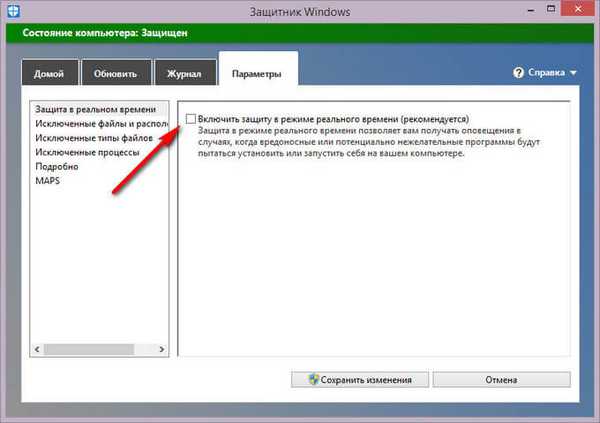
Kako popolnoma onemogočiti Windows Defender 10 z uporabo pravilnika lokalne skupine
Protivirusno zaščito lahko onemogočite v urejevalniku lokalne skupinske politike. Ta metoda deluje samo v operacijskih sistemih Windows Pro (Windows Professional) in Windows Enterprise (Windows Enterprise), ker v mlajših različicah operacijskega sistema ni pravilnikov o skupinah.
Spremeniti je treba naslednje parametre:
- Pritisnite na tipkovnici tipke "Win" + "R".
- V oknu "Zaženi" vnesite "gpedit.msc" (brez narekovajev) in kliknite gumb "V redu".
- V oknu "Lokalni urejevalnik skupinskih pravilnikov" pojdite po poti: "Lokalna računalniška politika" → "Konfiguracija računalnika" → "Administrativne predloge" → "Komponente Windows" → "Protivirusni program Windows Defender".
- Z levim gumbom miške dvokliknite možnost »Izklopi protivirusni program Windows Defender«..
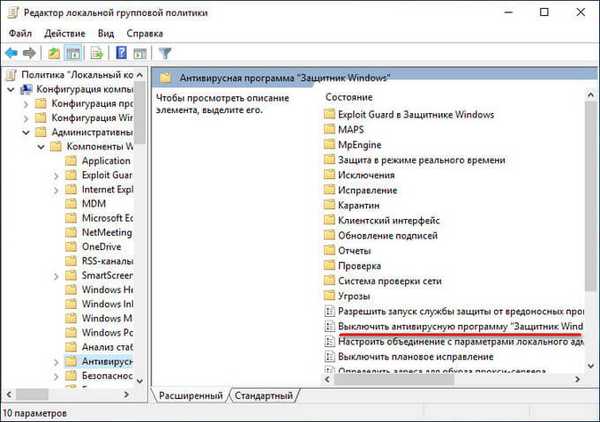
- V oknu "Izklopite protivirusni program Windows Defender", vklopite možnost "Omogočeno", kliknite gumb "V redu". Ta možnost bo izklopila Windows Defender..
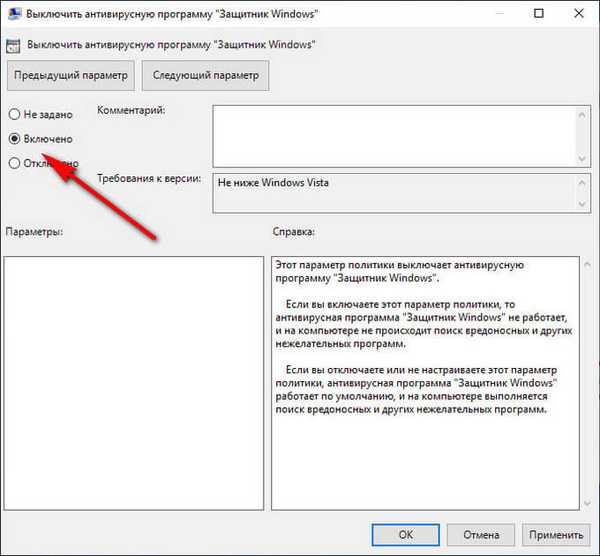
- Vnesite parameter "Dovoli zagon storitve zaščite pred zlonamerno programsko opremo", nastavite parameter "Onemogočeno".
- Odprite možnost "Dovoli nenehno delovanje storitve zaščite pred zlonamerno programsko opremo" in izberite "Onemogočeno".
- Pojdite na razdelek "MAPS" (storitev Microsoft Active Protection Service), v nastavitvah elementov "Konfigurirajte funkcijo" Blokiraj ob prvem pojavu "," Pridružite se Microsoftovemu MAPS-u "," Nastavite lokalno preglasitev poročil v Microsoft MAPS-u ", aktivirajte možnost" Onemogočeno ".
- Odprite element "Pošlji vzorčne datoteke, če je potrebna nadaljnja analiza", uporabite možnost "Omogočeno" in v razdelku "Možnosti" izberite "Nikoli ne pošlji".
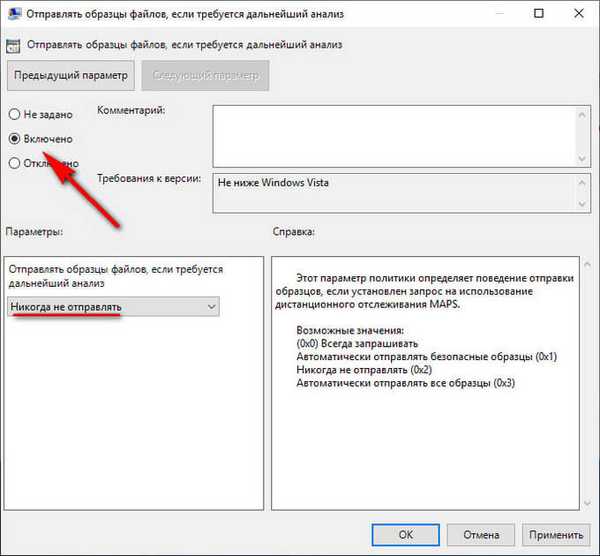
- Odprite razdelek s politiko »Zaščita v realnem času« in nato vnesite nastavitve: »Omogoči spremljanje vedenja«, »Optično prenesite vse prenesene datoteke in priloge«, »Nadzirajte delovanje programov in datotek v računalniku«, »Omogočite preverjanje postopka, če v realnem času omogočena zaščita.
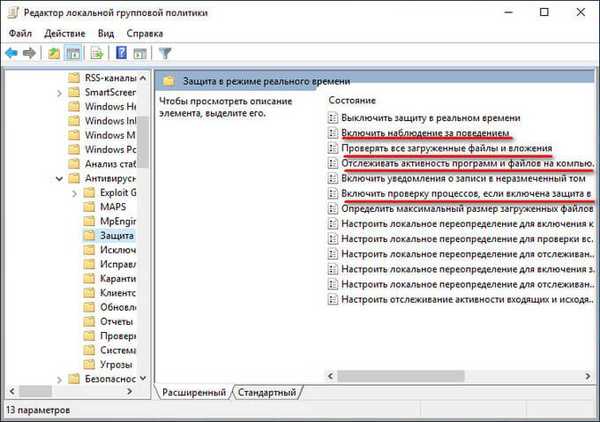
- V določenih parametrih nastavite možnost "Onemogočeno".
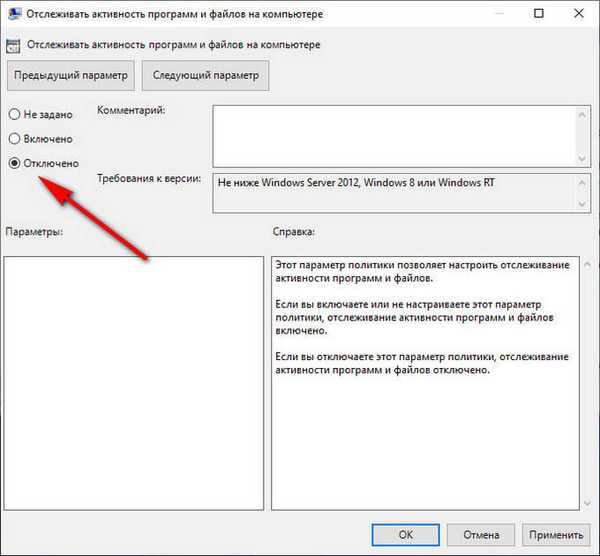
Zaprite urejevalnik pravil lokalne skupine.
Znova zaženite računalnik, da uporabite spremembe..
Kako popolnoma onemogočiti Windows Defender v urejevalniku registra
Naslednja metoda vključuje uporabo sistemskih orodij urejevalnika registra.
- V iskalno polje za Windows vnesite "regedit" (brez narekovajev).
- Zaženite aplikacijo kot skrbnik.
- V oknu "Urejevalnik registra" pojdite po poti:
HKEY_LOCAL_MACHINE \ SOFTWARE \ Politike \ Microsoft \ Windows Defender
- Z desno miškino tipko kliknite prosti prostor v oknu urejevalnika registra, izberite "Ustvari" in nato v kontekstnem meniju "DWORD Parameter (32 bitov)".
- Poimenujte parameter "DisableAntiSpyware" (brez narekovajev).
- Z desno miškino tipko kliknite ustvarjeni parameter, v kontekstnem meniju izberite "Spremeni ...".
- V oknu "Spremeni parameter DWORD (32 bitov)" v polju "Vrednost", nastavljenem na "1" (brez narekovajev), kliknemo gumb "V redu".

- Z desno miškino tipko kliknite razdelek »Windows Defender«, v meniju, ki se odpre, izberite »Ustvari« in nato »Oddelek«.
- Poimenujte razdelek »Zaščita v realnem času«.
- V razdelku "Zaščita v realnem času" ustvarite parametre DWORD (32 bitov) z imeni "DisableBehaviorMonitoring", "DisableOnAccessProtection", "DisableScanOnRealtimeEnable", "DisableIOAVProtection", nastavite vsakega od teh parametrov na "1".
Zaprite urejevalnik registra in nato znova zaženite računalnik.
Onemogočanje programa Windows Defender v programu O&O ShutUp10
Brezplačen program O&O ShutUp10 služi za onemogočanje vseh vrst nastavitev sistema Windows 10, povezanih z varnostjo in zasebnostjo uporabnika. Iz uporabnikovega računalnika se na Microsoftove strežnike pošlje velika količina različnih podatkov, program pomaga onemogočiti večino sistemskih orodij, odgovornih za prenos uporabniških podatkov.
O&O ShutUp10 prenosProgram ne zahteva namestitve v računalnik, aplikacija deluje v ruščini. Več o uporabi O&O ShutUp10 si preberite tukaj..
- Zaženite program O&O ShutUp10 v računalniku kot skrbnik.
- V oknu programa pojdite na razdelek »Windows Defender in Microsoft SpyNet«.
- Ustvarite točko za obnovitev sistema in onemogočite možnosti: "Onemogoči članstvo v Microsoft SpyNet", "Onemogoči pošiljanje vzorcev podatkov Microsoftu", "Ne pošiljajte podatkov o virusu Microsoftove okužbe sistema", "Onemogoči Windows Defender".
- Potisnite stikalo v položaj za vklop (stikalo bo postalo zeleno).
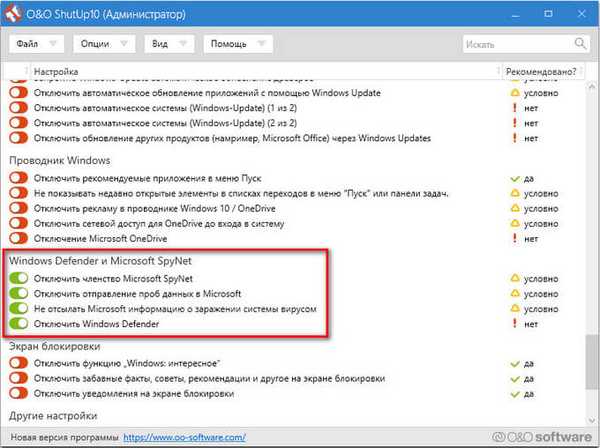
Znova zaženite računalnik.
Če je potrebno, lahko v programu O&O ShutUp10 znova vklopite Windows Defender s premikanjem stikala v izklopljeni položaj (rdeče). Znova zaženite računalnik, da uporabite spremembe..Onemogočite vgrajeni protivirusni program v programu Win Updates Disabler
Brezplačni program Win Updates Disabler je zasnovan tako, da onemogoči posodobitve operacijskega sistema Windows različnih različic. S uradnega spletnega mesta razvijalca aplikacij lahko prenesete navadno različico programa ali prenosno (prenosno) različico, ki je ni treba namestiti v računalnik.
Win Updates Disabler prenos- Zaženite program Win Updates Disabler, program teče v ruščini. Prenosna različica se zažene iz mape, izberite programsko datoteko, ki ustreza bitni globini vašega operacijskega sistema.
- V oknu "Onemogoči posodobitve za posodobitve" na zavihku "Onemogoči" potrdite polje "Onemogoči Windows Defender".
- Kliknite gumb Uporabi zdaj.
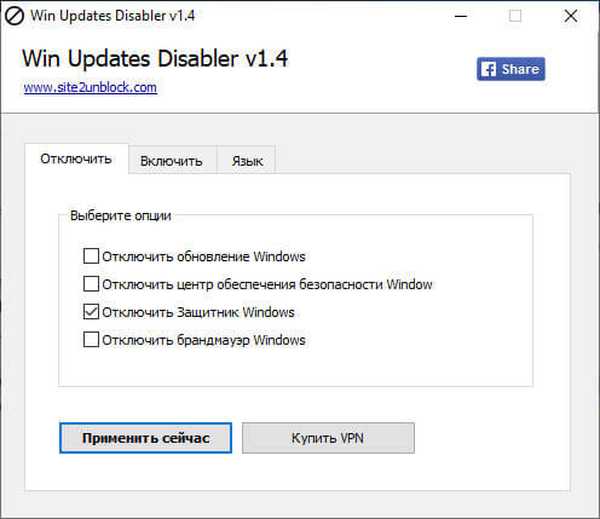
Znova zaženite računalnik.
Če želite omogočiti antivirus v operacijskem sistemu Windows, sledite tem korakom:
- Odprite okno programa Win Updates Disabler, pojdite na zavihek "Omogoči".
- Potrdite polje poleg možnosti »Omogoči Windows Defender«.
- Znova zaženite računalnik.
- Kako onemogočiti požarni zid Windows 10 - 7 načinov
Kako odstraniti ikono programa Windows Defender iz območja z obvestili
Kljub temu, da je bil antivirus onemogočen, bo ikona Windows Defender še vedno prikazana v območju z obvestili na opravilni vrstici. Onemogočite jo lahko na naslednji način:
- Zaženite upravitelja opravil.
- Kliknite zavihek Zagon.
- Z desno tipko miške kliknite ikono »Varnost sistema Windows za obveščanje«, v kontekstnem meniju kliknite »Onemogoči«.
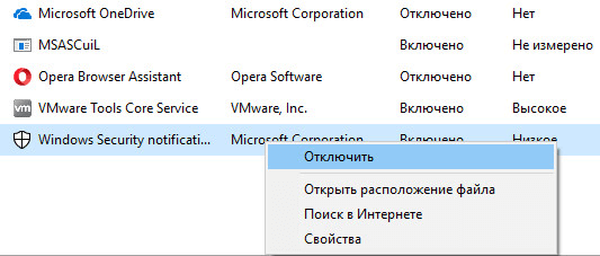
Po ponovnem zagonu sistema ikona izgine iz območja z obvestili.
Po "velikih" posodobitvah sistema Windows 10 lahko vse prej uporabljene nastavitve odletijo, saj v bistvu to znova namešča sistem s posodobitvijo na novo različico, v kateri se spreminjajo različni parametri. Zato bo morda spet moral uporabnik onemogočiti sistemski antivirus.Kako omogočiti onemogočen Windows Defender
Če želite v računalniku omogočiti antivirus, morate narediti obratno:
- Pojdite na nastavitve sistema Windows Defender, omogočite zaščito pred virusi.
- Če ste zaščitnik onemogočili z uporabo pravilnikov lokalnih skupin, boste morali znova vnesti spremenjene nastavitve pravilnika, privzeto vrednost nastaviti na: "Ni nastavljeno" in nato znova zagnati računalnik.
- V primeru uporabe sprememb v registru pojdite na razdelek »Windows Defender«, izbrišite parameter »DisableAntiSpyware« in razdelek »Zaščita v realnem času«. Po tem znova zaženite računalnik. Če teh parametrov ne želite odstraniti iz registra, v ustvarjenih parametrih spremenite vrednost iz "1" v "0".
- Povračajte spremembe programov, če ste za onemogočanje sistema Windows Defender uporabljali aplikacije drugih proizvajalcev.
Zaključki članka
Če je potrebno, lahko uporabnik v računalniku onemogoči protivirusni program Windows Defender, ki je vgrajen v operacijske sisteme Windows 10, Windows 8.1, Windows 8. Protivirusni program lahko za nekaj časa izklopite ali popolnoma uporabite različne načine: nastavitve sistema Windows, lokalna skupinska politika, spremembe registra, v programih O&O ShutUp10 in Onemogoči Win Updates.
Sorodne publikacije:- Kako v celoti odstraniti AVG antivirus iz računalnika
- Najboljši antivirusni bralniki, ki ne zahtevajo namestitve v računalnik
- Acronis Ransomware zaščita za zaščito pred izplačilom
- Pregled virusov na spletu - 5 storitev
- Najboljši brezplačni antivirusi











